
Du kan få gruppeoppgavene gjort samtidig med individuelle oppgaver ved hjelp av Listen Tilordnet til deg i Microsoft To Do.
Tilordnet til deg viser deg alle oppgavene som er tilordnet til deg i Planner. Du finner Tilordnet til deg i To Do for Windows 10, iOS, Android eller i To Do eller Outlook Oppgaver på nettet.
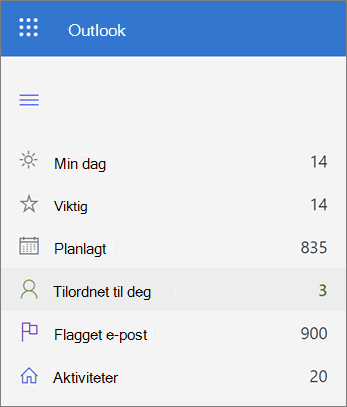
Vis Planner-oppgavene i To Do
Hvis du vil aktivere tilkoblingen til Planner, gjør du følgende.
-
Finn To Do Innstillinger:
-
Windows-appen: Velg navnet ditt, og velg deretter Innstillinger.
-
iOS- eller Android-appen: Velg menyikonet, og velg deretter navnet ditt.
-
To Do eller Outlook Oppgaver på nettet: I øvre høyre hjørne velger du

-
-
I Innstillinger blar du ned til Smartlister-delen og kontrollerer at Tilordnet til deg er slått på.
-
Velg Deretter På under Tilkoblede apper for Planner.
Obs!:
-
Hvis du vil slutte å vise Planner-oppgavene i To Do, velger duAvunder Tilkoblede apper. Du trenger ikke å endre innstillingen for Smartlisterfor Tilordnet til deg for å slutte å vise Planner-oppgaver i To Do.
-
Hvis du ikke ser alternativet for å inkludere Planner-oppgaver i To Do, kan du spørre administratoren om du har en Planner-lisens. Noen ganger kan du se og samhandle med Planner-planer, men ikke ha en Planner-lisens.
Arbeide med Planner-oppgaver i To Do
I Tilordnet til deg ser du en liste over alle de samme Planner-oppgavene som vises i Planner Tilordnet til meg-listen . For hver oppgave kan du:
-
Endre navnet på oppgaven
-
Legge til, endre eller fullføre sjekklisteelementer
-
Endre forfallsdatoen
-
Legge til eller endre beskrivelsen (under Legg til et notat)
-
Legg til oppgaven i Min dag i To Do
Hvis du vil endre noe annet om Planner-oppgaven, kan du åpne oppgaven direkte i Planner ved å velge Planner under forfallsdatoen.










